win10关闭IE浏览器账号密码自动填充功能
来源:www.laobaicai.net 发布时间:2015-02-25 15:36
不少用户在win10系统使用过程中,为了方便就一直使用win10系统里IE浏览器中的自动填充功能,但是久而久之发现被记住的账号和密码存在异常登录的现象,有没有什么好的方法可以关闭win10系统IE浏览器中的自动填充账号密码功能呢?下面就一起来看看关闭IE自动填充功能的方法。
1.登录到win10系统桌面,点击打开IE浏览器,在打开的IE浏览器界面中,点击右上角的设置按钮,然后点击打开“Internet选项(O)”如下图所示
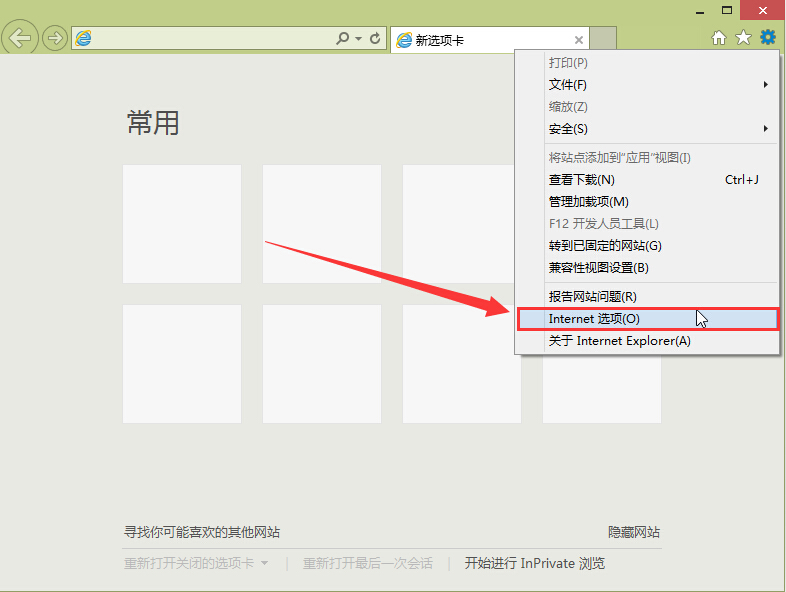
2.在弹出的Internet选项窗口中,切换到“内容”栏,在内容栏界面中找到“设置(I)”进入下一步操作。如下图所示
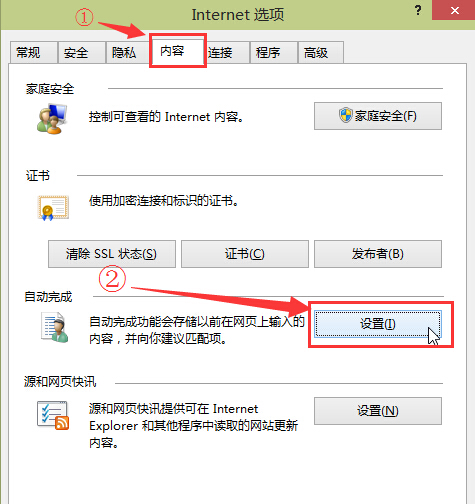
3.在弹出的自动完成设置窗口中,点击取消勾选“表单上的用户名和密码(P)”点击确定完成操作。如下图所示
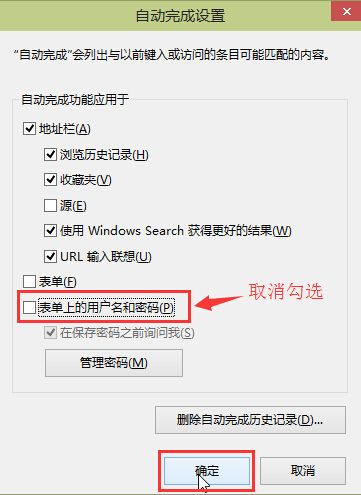
以上就是关闭IE自动填充功能的方法,有遇到此类情况或者是不懂的如何进行关闭win10系统IE浏览器中的自动填充账号密码功能的用户,可以尝试以上的方法操作看看,希望以上的方法可以给大家带来更多的帮助。
下一篇:快速解决桌面快捷方式图标无故变白
推荐阅读
"win10系统亮度调节无效解决方法介绍"
- win10系统没有亮度调节解决方法介绍 2022-08-07
- win10系统关闭windows安全警报操作方法介绍 2022-08-06
- win10系统无法取消屏保解决方法介绍 2022-08-05
- win10系统创建家庭组操作方法介绍 2022-08-03
win10系统音频服务未响应解决方法介绍
- win10系统卸载语言包操作方法介绍 2022-08-01
- win10怎么还原系统 2022-07-31
- win10系统蓝屏代码0x00000001解决方法介绍 2022-07-31
- win10系统安装蓝牙驱动操作方法介绍 2022-07-29
老白菜下载
更多-
 老白菜怎样一键制作u盘启动盘
老白菜怎样一键制作u盘启动盘软件大小:358 MB
-
 老白菜超级u盘启动制作工具UEFI版7.3下载
老白菜超级u盘启动制作工具UEFI版7.3下载软件大小:490 MB
-
 老白菜一键u盘装ghost XP系统详细图文教程
老白菜一键u盘装ghost XP系统详细图文教程软件大小:358 MB
-
 老白菜装机工具在线安装工具下载
老白菜装机工具在线安装工具下载软件大小:3.03 MB










